Comment créer un répertoire de membres WordPress gratuitement
Publié: 2021-06-07Un répertoire de membres est une base de données consultable contenant des profils détaillés des utilisateurs de votre site Web, avec des champs personnalisés et des filtres de recherche spécifiques à votre créneau de site Web.
Que vous ayez une petite équipe de membres du conseil d'administration ou que vous ayez des milliers de membres actifs dans votre organisation, un répertoire des membres est un moyen simple de les compiler. En utilisant un répertoire des membres, votre organisation rend les informations de contact essentielles ouvertes et disponibles afin que les membres puissent se contacter de manière transparente.
Dans ce didacticiel, nous allons vous montrer comment créer gratuitement un répertoire de membres consultable à l'aide de WordPress. Nous vous expliquerons petit à petit comment lancer votre site web, mettre en place ses fonctionnalités, le personnaliser et enfin comment gagner de l'argent avec l'annuaire des membres.
Dans ce guide, nous utiliserons HivePress, un plugin d'annuaire WordPress aux côtés de ListingHive, un thème d'annuaire WordPress gratuit avec toutes les fonctionnalités nécessaires pour créer un site Web d'annuaire de membres. Le plugin et le thème sont tous deux fabriqués à la main par les mêmes développeurs, ils sont donc entièrement compatibles et destinés à fonctionner main dans la main.
Alors, passons à la première étape !
Installation du thème WordPress
Tout d'abord, vous devez installer le thème du répertoire pour votre site Web. Dans la mesure où ListingHive est un thème gratuit, vous pouvez le trouver sur le référentiel WordPress et l'installer gratuitement. Accédez simplement à la section Apparence> Thèmes et utilisez la barre de recherche pour le trouver. Ensuite, procédez à l'installation et à l'activation du thème.
Lorsque ListingHive est activé, il y aura une suggestion d'installer HivePress, un plugin qui alimentera les fonctionnalités d'annuaire sur votre site Web. Vous devez l'installer et l'activer en cliquant sur le lien du plugin recommandé.
Si vous rencontrez des problèmes lors de l'installation de ListingHive, vous pouvez suivre le screencast ci-dessous afin de l'installer correctement.
Fonctionnalité étendue
Une fois que vous avez installé ListingHive, il est temps d'ajouter quelques fonctionnalités supplémentaires à votre répertoire de membres. Vous pouvez ajouter des fonctionnalités supplémentaires pour votre site Web dans la section HivePress > Extensions . Vous y trouverez une liste des modules complémentaires ListingHive disponibles que vous pouvez acheter ou installer gratuitement.
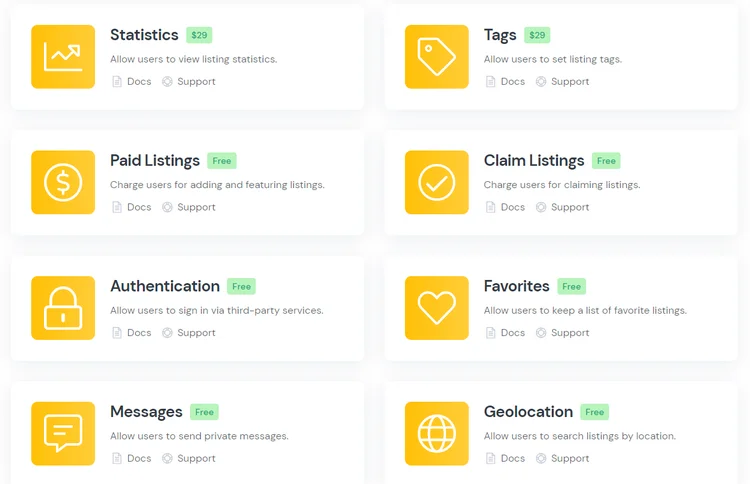
Par exemple, vous pouvez installer l'extension Messages pour permettre aux utilisateurs de communiquer entre eux via des messages. C'est une fonctionnalité essentielle pour tout répertoire de membres car elle transforme votre site Web en un centre de communication.
Vous pouvez également installer le module complémentaire Social Login pour permettre à vos membres de se connecter via Google ou Facebook. C'est une option simple et pratique qui affecte positivement l'expérience utilisateur sur votre site Web. De plus, vous pouvez installer l'extension Liens sociaux pour permettre aux membres d'ajouter des liens sociaux à leurs pages de profil (comme Twitter, LinkedIn, Pinterest, etc.) .
Pour installer l'extension, cliquez simplement sur le bouton Installer et activez l'extension une fois installée. Gardez à l'esprit que vous pouvez créer un site Web d'annuaire avec des fonctionnalités uniques simplement en mélangeant différents modules complémentaires.
Configuration de l'enregistrement frontal
Nous devons maintenant désactiver la soumission d'inscription sur votre annuaire et permettre aux nouveaux membres d'enregistrer leurs profils directement depuis la page d'accueil. Pour ce faire, accédez à la section HivePress > Paramètres > Listes . Là, vous devez décocher l'option "Soumission" et enregistrer les modifications. Allez maintenant dans la section HivePress > Paramètres > Fournisseurs et autorisez l'enregistrement direct. Enregistrez ensuite les modifications.
L'étape suivante consiste à ajouter le lien d'inscription au menu principal afin qu'il apparaisse sur la page d'accueil. Pour ajouter un nouvel élément de menu, accédez à la section Apparence > Menus . Tout d'abord, vous devez ajouter un nouveau menu s'il n'est pas encore créé. Entrez simplement le nom du menu et sélectionnez son emplacement d'affichage, puis cliquez sur le bouton Créer un menu .
Ensuite, ajoutons un élément de lien personnalisé. Entrez simplement l'URL de votre site Web et ajoutez le chemin "/register-vendor" à la fin. Ensuite, remplissez le texte du lien, laissez-le être "Liste d'un profil", et cliquez sur le bouton Ajouter au menu . Enfin, enregistrez le menu.
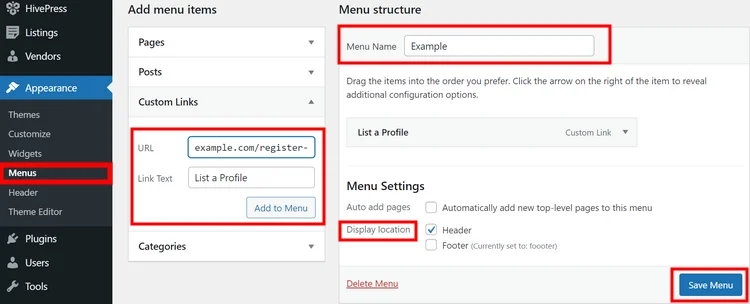
Très bien, une fois que vous avez terminé avec les menus, il est temps d'ajouter des champs de profil personnalisés et des filtres de recherche.
Ajout de champs personnalisés
Les champs personnalisés vous aident à stocker des informations supplémentaires sur chaque membre individuel qui ne sont pas possibles dans les champs WordPress standard. Cela inclut probablement des éléments tels que le titre du poste, le numéro de téléphone, l'e-mail, le site Web, etc. Vous pouvez ajouter des champs personnalisés dans la section Fournisseurs > Attributs .
Par exemple, ajoutons un attribut "Profession" pour permettre aux utilisateurs de spécifier leur profession lors du remplissage d'un formulaire d'inscription. Vous pouvez personnaliser votre attribut dans 3 contextes différents, alors vérifions chacun d'eux pour avoir une meilleure idée des paramètres disponibles :

- Édition . Dans cette section, vous devez autoriser l'édition frontale pour permettre aux nouveaux membres d'indiquer leur profession lors de l'enregistrement du profil. Ensuite, vous devez définir le type de champ. Pour cet attribut, il est préférable de définir le type de champ "Sélectionner".
- Recherche . Ici, vous pouvez transformer votre champ personnalisé en filtre de recherche. Marquez-le comme filtrable, afin que les utilisateurs puissent filtrer les membres par leur profession et indexable, pour rendre la valeur de l'attribut dans la recherche par mot-clé. Sélectionnez ensuite le type de champ de recherche. Nous utiliserons le type de champ "Sélectionner".
- Afficher. Dans la dernière section, vous pouvez définir comment l'attribut apparaît sur les pages des membres. Par exemple, vous pouvez l'affecter à certaines zones du modèle ou définir un format d'affichage personnalisé.
Une fois que vous avez terminé, cliquez sur le bouton Publier .
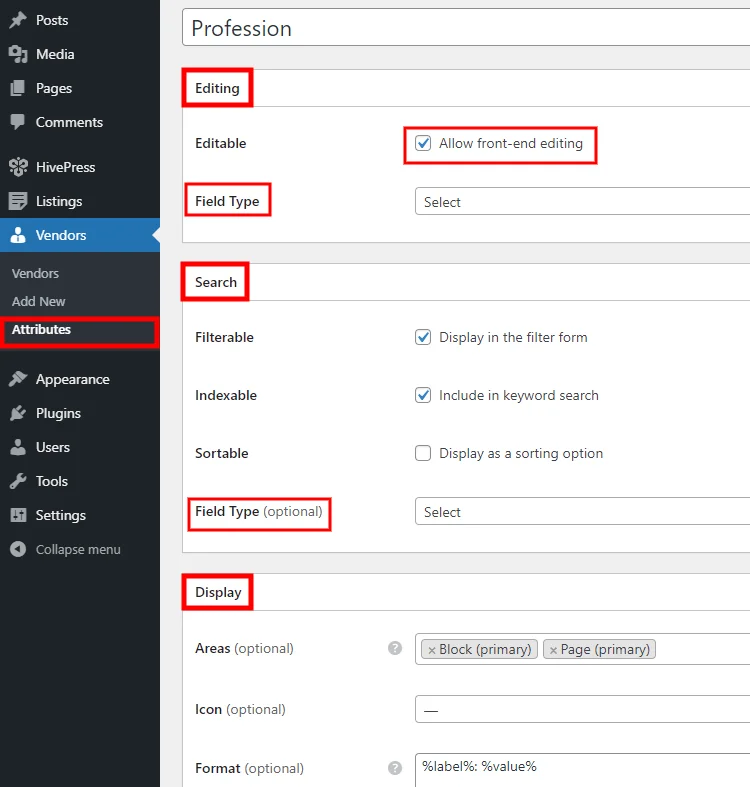
Maintenant, il est préférable de rendre ce champ obligatoire. Nous recommandons également d'activer l'option de sélection multiple, afin que les membres puissent sélectionner plusieurs professions lors de l'inscription, ainsi que rechercher plusieurs options à la fois. Une fois que vous avez terminé, cliquez sur le bouton Mettre à jour.
Votre prochaine étape consiste à ajouter les options d'attribut. Cliquez sur le bouton Modifier les options et ajoutez plusieurs professions, que ce soit « Avocat », « Ingénieur » et « Électricien ». De même, vous pouvez ajouter autant d'options que nécessaire.
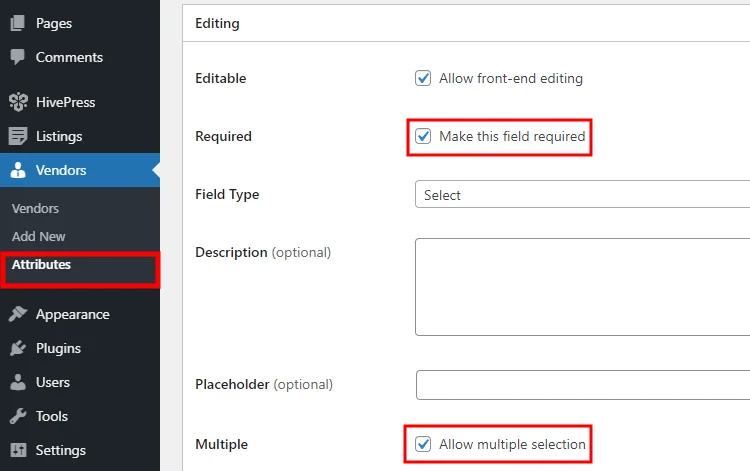
C'est ça!
De la même manière, vous pouvez ajouter d'autres attributs personnalisés, tels que les informations de contact, l'emplacement, l'expérience professionnelle, etc., en fonction de la niche et des exigences de votre répertoire de membres.
Enregistrement d'un nouveau membre
D'accord, essayons d'enregistrer un nouveau profil de membre et de le faire depuis le front-end pour avoir une meilleure idée de la façon dont cela fonctionne pour les nouveaux membres. Pour ce faire, rendez-vous sur votre site Web et déconnectez-vous de votre compte administrateur. Ensuite, cliquez sur le lien Lister un profil (le lien que nous avons ajouté précédemment) et fournissez les détails de base requis pour l'enregistrement de l'utilisateur.
Ensuite, remplissez les champs du profil, y compris les champs personnalisés que nous avons ajoutés précédemment. Une fois que vous avez rempli tous les détails, enregistrez les modifications.
N'oubliez pas qu'en tant que propriétaire de site Web, vous pouvez ajouter au formulaire d'inscription autant de champs personnalisés que vous le souhaitez et les rendre obligatoires ou facultatifs, selon vos besoins.
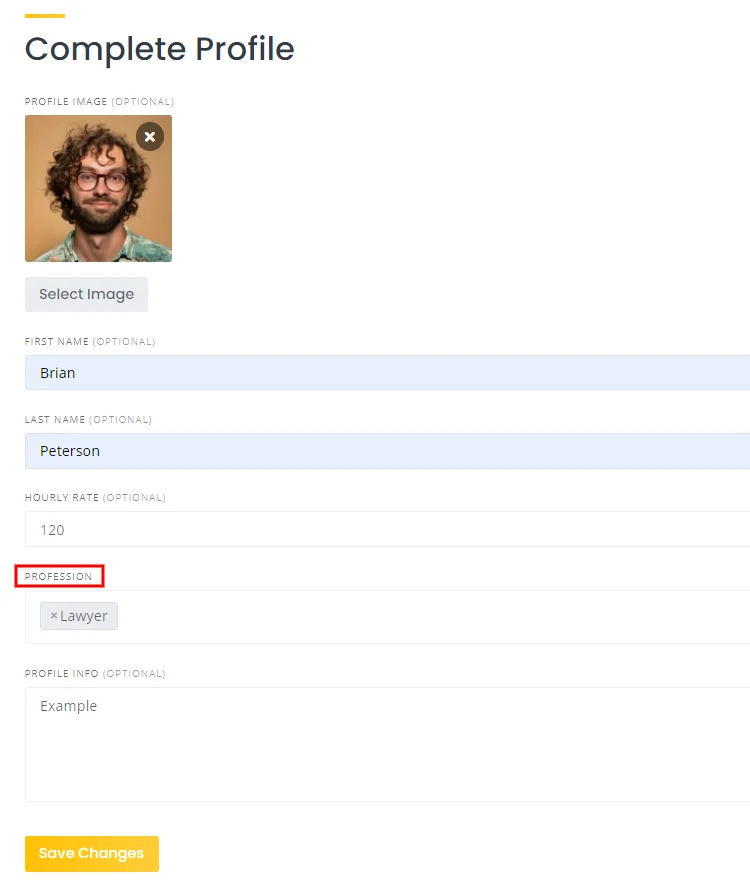
Passons maintenant à l'étape suivante et mettons en place une page d'accueil pour votre répertoire de membres. Étant donné que HivePress est compatible avec des éditeurs de blocs populaires tels qu'Elementor et Gutenberg, il ne vous sera pas difficile de personnaliser votre page à l'aide de blocs.
Personnalisation de la page d'accueil
Pour ajouter une nouvelle page, déconnectez-vous et reconnectez-vous en tant qu'administrateur. Allez ensuite dans la section Tableau de bord WordPress > Pages et cliquez sur le bouton Ajouter nouveau . Entrez d'abord le titre de la page, que ce soit "Accueil". Ensuite, vous pouvez ajouter des blocs de mise en page. Par exemple, ajoutons le formulaire de recherche de membres en cliquant sur l'icône et en sélectionnant un bloc que vous souhaitez ajouter. De même, vous pouvez ajouter un bloc qui affiche les membres. Une fois que vous avez terminé la configuration des blocs, vous pouvez publier la page.
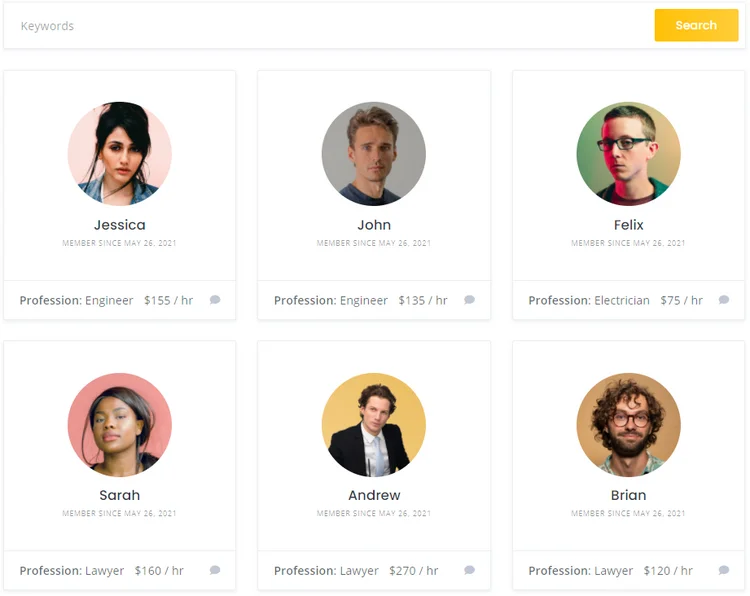
Pour utiliser cette page comme page d'accueil, accédez à la section Paramètres > Lecture et sélectionnez votre page nouvellement créée dans la liste déroulante, puis enregistrez les modifications. C'est ça! Vous pouvez maintenant accéder à votre site Web et vérifier la nouvelle mise en page que vous venez de concevoir.
Monétisation du site Web de l'annuaire
Comme vous pouvez le voir, c'est un processus assez simple pour créer un répertoire de membres WordPress, et vous pouvez également le monétiser facilement. Par exemple, vous pouvez transformer votre répertoire en un site Web réservé aux membres via l'extension HivePress Memberships. Avec cette extension, vous pouvez facturer les utilisateurs pour contacter des membres ou afficher des détails de profil spécifiques.
De plus, si vous autorisez les membres à répertorier leurs services, vous pouvez également les facturer pour la soumission et le renouvellement des listes ou même transformer votre site Web en un marché de services et facturer une commission sur chaque transaction.
Il existe de nombreuses façons de monétiser votre site Web d'annuaire, et vous n'êtes pas limité à un modèle de monétisation particulier.
Emballer
C'est ça! Comme vous pouvez le constater, aucune connaissance technique n'est requise et vous n'avez besoin que d'un plugin d'annuaire et d'un thème pour créer un annuaire de membres consultable à l'aide de WordPress. Avec ces quelques éléments simples en place, vous pouvez rendre votre site Web opérationnel en un rien de temps.
Si vous souhaitez créer un répertoire de membres WordPress, vous avez besoin des bons outils pour le faire. Avec le plugin HivePress et son thème ListingHive, vous pouvez facilement créer un répertoire personnalisable pour présenter les membres de l'équipe, les clients, les sponsors ou tout autre type de membre. De plus, vous pouvez le faire même sans budget puisqu'ils peuvent être installés gratuitement via le tableau de bord WP.
